Vandaag gaan we een iPhone-framesnelkoppeling maken die je meest recente iPhone-screenshot maakt en deze in een mooi frame van het apparaat verpakt. Het frame wordt het lichaam van de iPhone, dus het ziet er net zo uit als de iPhone-foto's die Apple op zijn site gebruikt. Deze snelkoppeling vereist een beetje installatie (je moet enkele afbeeldingen naar een map in iCloud Drive kopiëren), maar daarna werkt het met een enkele tik.
Update: probleemoplossing en iPhone XS Max
Opmerking toegevoegd op 10/08/18: deze snelkoppeling werkt alleen op schermafbeeldingen van iPhone X- en XS-formaat. Veel mensen hebben op Twitter om een iPhone XS Max-versie gevraagd, waarvoor een nieuwe screenshot-frameafbeelding (zie hieronder) en een nieuw afbeeldingsmasker vereist is. Dit is een geweldige oefening voor jou als je nog niet eerder een workflow hebt gebouwd. Een technische tip: het masker moet zwart-wit zijn. Niet transparant en zwart.
Sommige mensen hebben ook problemen gehad met het niet laden van de afbeeldingen door de snelkoppeling. Ik kan er nog steeds niet achter komen waarom. Controleer gewoon of de afbeeldingen zich in de juiste map bevinden en of de namen allemaal overeenkomen en of de afbeeldingen daadwerkelijk zijn gedownload naar de iCloud-map op uw iPhone. Veel geluk!
Andere versies van de iPhone-framesnelkoppeling
Sommigen van jullie hebben misschien een soortgelijke snelkoppeling gezien van Federico Viticci van Macstories. De manier waarop deze sneltoetsen werken, is echter heel anders. Federico's codeert zijn kaderafbeeldingen in de snelkoppeling zelf en converteert ze naar tekstreeksen. Dit betekent dat die snelkoppeling op de iPhone kan mislukken, omdat snelkoppelingen in sommige situaties onder strikte geheugenlimieten werken, bijvoorbeeld wanneer ze worden uitgevoerd vanuit de widget Today Screen. Dit maakt de snelkoppeling van Federico gemakkelijker te installeren, maar belemmert het gebruik ervan voor altijd.
Mijn snelkoppeling is eenvoudiger. Het haalt de frame-afbeeldingen uit een iCloud Drive-map, dus geheugen is meestal nooit een probleem. Het werkt ook alleen met een verticaal portret-screenshot. Ik heb een versie voor iPad die liggende of staande oriëntatie detecteert, maar omdat ik nooit horizontale schermafbeeldingen op mijn iPhone gebruik, heb ik deze eenvoudiger gehouden. Merk ook op dat deze snelkoppeling is gebouwd om te werken met schermafbeeldingen van de iPhones X en XS.
Hoe werkt deze snelkoppeling?
Mijn snelkoppeling is vrij eenvoudig. Wanneer het wordt uitgevoerd, is het:
- Pakt de meest recente screenshot van je filmrol.
- Past een masker op de afbeelding toe.
- Legt de schermafbeelding over een vooraf gemaakt apparaatframe.
- Verkleint het geheel tot 2.000 pixels breed.
- Stelt de naam van het bestand in op de huidige datum en tijd.
- Slaat het resultaat op in iCloud Drive.
- Kopieer het resultaat ook naar het klembord.
Hier is een heel lange afbeelding, geannoteerd om de stappen te laten zien.
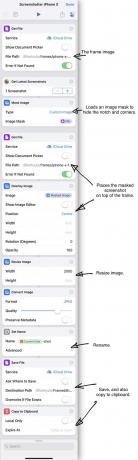
Foto: Cult of Mac
Hoe de iPhone XS-snelkoppeling voor het apparaatframe te installeren
De gemakkelijkste manier is om gewoon mijn. te downloaden snelkoppeling apparaatframe. U kunt het uitvoeren vanuit de widget Vandaagweergave. U moet twee afbeeldingen naar uw iCloud Drive kopiëren. Deze heten iphone-x-mask.png en iphone-x-frame.png. Je kunt ze hier downloaden:
iPhone XS frame afbeelding
iPhone XS-maskerafbeelding
Bewaar deze in je iCloud Drive. Maak in de map Snelkoppelingen een map met de naam frames (kleine letters). Zet die twee PNG-bestanden daarin. U moet ook een map maken met de naam FramedShots. Dit is waar de snelkoppeling het resultaat opslaat.
Dat is het. Wanneer u nu een schermafbeelding maakt die u wilt inlijsten, veegt u gewoon naar het scherm Vandaag en tikt u op deze workflow in de widget Snelkoppelingen. Je kunt het ook uitvoeren vanuit de Shortcuts-app als je wilt.
Als je problemen hebt, stuur me dan een bericht op Twitter. De snelkoppeling zou in orde moeten zijn, maar er kan iets mis gaan met het downloaden van afbeeldingen. Veel succes!


